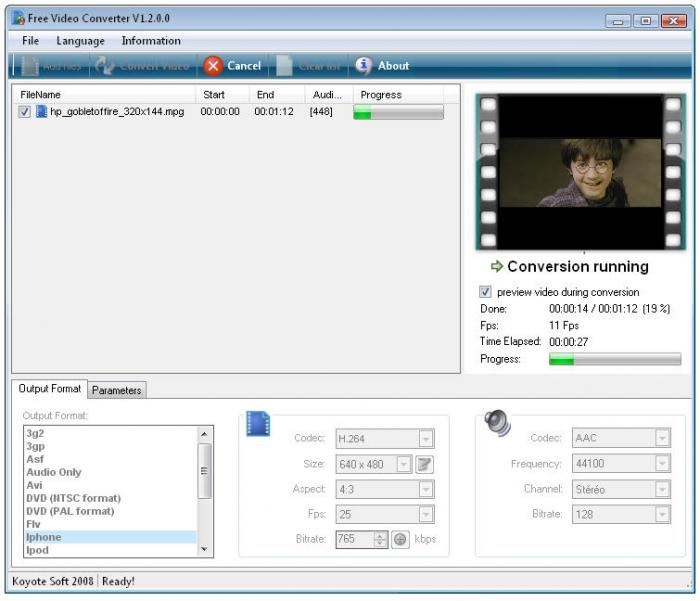វីដេអូ QuickTime ម៉ូវមិនមានសមត្ថភាពធ្វើការជាមួយនឹងចំណងជើងរងបាន, ទោះបីជាពួកគេអាចមានបទអូឌីយ៉ូនិងវីដេអូជាច្រើន។ ពេលដែលអ្នកមាននៅក្នុងវីដេអូវីដេអូ MOV, ប៉ុន្តែការចង់បង្កើតឯកសារមួយដែលមានវីដេអូ, អូឌីយ៉ូ, រូបភាពនិងចំណងជើងរងស្រដៀងគ្នាទៅនឹងអ្វីដែលអ្នកនឹងមាននៅក្នុងឯកសារ VOB សម្រាប់ឌីវីឌី, បន្ទាប់មកអ្នកគួរតែបម្លែងវាទៅជាប្រភេទ MKV ។ ទ្រង់ទ្រាយនេះនឹងអនុញ្ញាតឱ្យអ្នកបន្ថែមមុខងារបន្ថែមទៀតដើម្បីវីដេអូ។ អ្នកអាចបន្ថែមរូបភាពទៅរត់ជាមួយនឹងវីដេអូ, និងធ្វើការជាច្រើនបន្ថែមទៀតដើម្បីបង្កើតការបង្ហាញវីដេអូមួយដែលជាស្តង់ដារខ្ពស់និងអន្តរកម្ម។ iSkysoft កម្មវិធីបម្លែង iMedia ពិសេសគឺជាឧបករណ៍មួយយ៉ាងធំសម្រាប់ការ បម្លែងឯកសារទៅជាប្រភេទ MKV ម៉ូវ ។
ជាផ្នែកមួយ 1. តើធ្វើដូចម្តេចដើម្បីបម្លែងម៉ូវនៅលើ Mac MKV ទៅ
iSkysoft កម្មវិធីបម្លែង iMedia ពិសេសគឺកម្មវិធីលក្ខណៈពិសេសសម្បូរបែបដែលមានអនុភាពសម្រាប់ការបម្លែងវីដេអូ។ វាគឺជាកម្មវិធីបម្លែងលឿនបំផុតនៅលើទីផ្សារនិងមានសមត្ថភាពក្នុងការរក្សាបាននូវគុណភាពនៃវីដេអូដើមនេះ។ ឧបករណ៍នេះនូវការប្រើប្រាស់នៃអំណាចកុំព្យូទ័ររបស់អ្នកដើម្បីផ្ដល់ឱ្យអ្នកនូវសេវាកម្មដែលល្អបំផុតដែលមិនធ្លាប់មានការបម្លែងនេះបាន។
iMedia កម្មវិធីបម្លែងពិសេសការ - កម្មវិធីបម្លែងវីដេអូ
បម្លែងម៉ូវនៅលើ Mac MKV ទៅជាសូន្យបាត់បង់គុណភាពជាមួយ។
- សមត្ថភាពការបម្លែងមានអានុភាព - ឧបករណ៍នេះអាចបម្លែងវីដេអូពីទ្រង់ទ្រាយវីដេអូជាង 150 ។ នេះគឺប្រហែលជាចំនួនខ្ពស់បំផុតនៃទ្រង់ទ្រាយវីដេអូដែលអាចត្រូវបានបម្លែងដោយឧបករណ៍តែមួយ។
- ទាញយកវីដេអូលើបណ្តាញ - អ្នកអាចទទួលបានវីដេអូពីគេហទំព័រអ៊ីនធឺណែដូចជា YouTube និង Facebook ហើយបន្ថែមពួកវាទៅក្នុងគម្រោងរបស់អ្នក។
- កម្មវិធីនិពន្ធដែលមានអនុភាពវីដេអូពីកំណើត - កែសម្រួលគម្រោងរបស់អ្នកមុនពេលដែលទិន្នផលពួកវាដោយប្រើកម្មវិធីនិពន្ធដែលអ្នកបាននេះ។
- ដុតឌីវីឌីនិងឧបករណ៍ផ្សេងទៀត - អ្នកអាចដុតគម្រោងរបស់អ្នកទៅឌីវីឌី, ទូរស័ព្ទ iPhone, iPad និងសូម្បីតែបញ្ជូនពួកគេទៅកាន់តំបន់បណ្តាញ។
- ផ្ទុកឡើងវីដេអូ - វាអនុញ្ញាតឱ្យអ្នកដើម្បីផ្ទុកឡើងវីដេអូទៅក្នុង YouTube, Facebook ឬវីមេអូដោយផ្ទាល់បន្ទាប់ពីការនាំចូលវីដេអូរបស់អ្នក។
ជំហានដោយជំហានមគ្គុទ្ទេសនៅលើ QuickTime ម៉ូវដើម្បីបម្លែង MKV នៅលើ Mac
ជំហាន 1. ផ្ទុកឯកសារទៅកម្មវិធីបម្លែងទៅជាម៉ូវ MKV នៅលើកម្មវិធីនេះ
សូមចូលទៅកាន់ម៉ឺនុយមេហើយបន្ទាប់មកជ្រើស "បន្ថែមឯកសារ" និងនាំយកមកនូវឯកសារម៉ូវដែលអ្នកចង់បម្លែង។ អ្នកអាចអូសពួកវាទៅក្នុងកម្មវិធីបម្លែងនេះ។

ជំហានទី 2 ពី MKV ជ្រើសថាសទ្រង់ទ្រាយលទ្ធផលនៅខាងក្រោម
ប្រសិនបើអ្នកចង់បម្លែងឯកសារជាច្រើនចូលទៅក្នុងឯកសារម៉ូវ MKV មួយ, អ្នកនឹងត្រូវតែអនុញ្ញាតឱ្យ "បញ្ចូលវីដេអូដែលបានទាំងអស់" មុនពេលដែលអ្នកធ្វើការផ្លាស់ប្រែចិត្តជឿពិតប្រាកដ។ អ្នកអាចប្រើមុខងារ "កាត់" ដើម្បីកាត់ផ្នែកណាមួយនៃឯកសារម៉ូវដែលអ្នកមិនត្រូវការ។ អ្នកនឹងអាចសូម្បីតែជ្រើសជាផ្នែកមួយនៃឯកសារម៉ូវដែលត្រូវបានបម្លែងទៅជាប្រភេទ MKV ។ នេះគឺជាការមួយនៃលក្ខណៈពិសេសដែលមានអនុភាពនៃ ឧបករណ៍នេះ។

ជំហានទី 3 ចាប់ផ្តើមដំណើរការការបម្លែង
ជ្រើស "បម្លែង" និងឯកសារម៉ូវនឹងត្រូវបានបម្លែងទៅជាទ្រង់ទ្រាយប្រភេទ MKV ។ នេះគឺជាឧបករណ៍ដែលត្រូវបានកំណត់គោលដៅនៅក្នុងអ្នកប្រើ Mac, បើទោះបីជាមានកំណែបង្អួចមួយដែលធ្វើប្រតិបត្តិការនៅក្នុងវិធីដូចគ្នាជាច្រើន។ ឯកសារប្រភេទ MKV ដែលអ្នកទទួលបានគឺមាននៅក្នុងគុណភាពខ្ពស់។

ផ្នែកទី 2 ម៉ូវដែលល្អបំផុតដើម្បីប្រភេទ MKV បម្លែងវីដេអូសម្រាប់កុំព្យូទ័រប្រព័ន្ធប្រតិបត្តិការ Windows
iSkysoft កម្មវិធីបម្លែង iMedia ពិសេសសម្រាប់ Windows គឺមានអនុភាពនិងមានលក្ខណៈពិសេសដូចគ្នាអ្នកដែលនៃកំណែរបស់ Mac ។ វាគឺជាឧបករណ៍ល្អផងដែលអាចត្រូវបានប្រើដើម្បីបម្លែងវីដេអូទៅជាទ្រង់ទ្រាយដែលមានកាន់តែសមស្របសម្រាប់ Windows 10/8/7 / XP / Vista ។ នេះគឺជាឧបករណ៍មួយដែលនឹងអនុញ្ញាតឱ្យអ្នកធ្វើការប្រែចិត្តជឿនិងការកែសម្រួលរបស់អ្នកក្នុងល្បឿនយ៉ាងលឿនហើយនឹងមិនបាត់បង់គុណភាពណាមួយ។
តើធ្វើដូចម្តេចដើម្បីប្រើកម្មវិធីបម្លែងល្អបំផុតម៉ូវ MKV សម្រាប់ Windows 10/8/7 / XP / Vista
ជំហាន 1. ផ្ទុកឯកសារម៉ូវនេះ
អូសនិងទម្លាក់ឯកសារម៉ូវដែលអ្នកចង់ប្រើក្នុងឧបករណ៍ការបម្លែងទៅជាម៉ូវ MKV នេះ។ អ្នកអាចចូលទៅកាន់ "ឯកសារ"> "ផ្ទុកឯកសារប្រព័ន្ធផ្សព្វផ្សាយ" ហើយជ្រើសឯកសារដែលអ្នកចង់បាន។

ជំហាន 2. រៀបចំឯកសាររបស់អ្នកសម្រាប់ការបម្លែង
អ្នកអាចកែសម្រួលឯកសារម៉ូវដែលគ្រាន់តែដូចជាអ្នកនឹងនៅក្នុងកំណែពិធីករនៃឧបករណ៍នេះ។ ជ្រើស "បញ្ចូលវីដេអូទាំងអស់ចូលទៅក្នុងឯកសារមួយ" ប្រសិនបើអ្នកចង់ឱ្យឯកសារត្រូវបានបម្លែងទៅជាឯកសារតែមួយ។ អ្នកអាចកាត់បន្ថយពួកគេឬខ្ទាស់ពួកគេចូលទៅក្នុងឯកសារតូចជាងមុនច្រើន។ នៅពេលដែលអ្នកបានធ្វើឱ្យអ្នកជ្រើសរើសសូមប្រាកដថាអ្នកបានជ្រើសទ្រង់ទ្រាយប្រភេទ MKV នៅក្នុងថាសលទ្ធផល។

ជំហានទី 3 បម្លែងឯកសាររបស់អ្នក
សូមចុចលើប៊ូតុង "បម្លែង" ដើម្បីចាប់ផ្តើមការបម្លែងចុងក្រោយ។ ឯកសារម៉ូវរបស់អ្នកនឹងត្រូវបានបម្លែងដោយស្វ័យប្រវត្តិទៅទ្រង់ទ្រាយប្រភេទ MKV ។ ឧបករណ៍ដែលមានអនុភាពនេះគឺជាការងាយស្រួលក្នុងការប្រើ។

លើបណ្តាញដោយឥតគិតថ្លៃដើម្បី MOV កម្មវិធីបម្លែងប្រភេទ MKV: ស្រេចចិត្ត
ខាងក្រោមនេះគឺជាម៉ូវអនឡាញដោយឥតគិតថ្លៃវីដេអូប្រភេទ MKV ឧបករណ៍បម្លែង, អ្នកអាចមានសាកល្បងឥឡូវនេះ:
ចំណាំ: ដោយសារតែឧបករណ៍លើបណ្តាញមិនគាំទ្រ "HTTPS", ដូច្នេះប្រសិនបើមាតិកាដូចខាងក្រោមគឺទទេសូមចុចដោយដៃ "ការការពារ" រូបតំណាងនៅខាងស្ដាំរបារអាសយដ្ឋានកម្មវិធីរុករករបស់អ្នកដើម្បីផ្ទុកស្គ្រីប។ សកម្មភាពនេះគឺមានសុវត្ថិភាពដោយមិនមានះថាក់ដល់ទិន្នន័យឬកុំព្យូទ័ររបស់អ្នក។